Audibleでは「一時的にAudibleをお休みしたい」という人のために「休会」という便利なシステムがあります。
Audibleは返品・交換ができて1コインで何冊か聴けるので、本を完全に購入して手元に置かない限り、コインは消費されることなく貯まっていくんですよね。
わたしも、4コインも貯まってしまったのでいったん休会しよう、と思い手続きをしてみました。
ということで当記事では、
- 「退会」と「休会」の違い
- 休会するときの注意点
- 休会を申し込む手順(実際の画面付き)
- 休会中でもオーディオブックをたくさん聴きたい!という人におすすめの方法
について見ていきたいと思います。
「退会」と「休会」の違い
まず退会と休会の違いは、以下のとおりです。
【退会】
- 購入した本は退会後も聴ける
- 退会すると、持っているコインや会員特典(ポッドキャスト聴き放題など)は失われる
一度退会してもう一度入会しても、以前持っていたコインが再び使えるということはありません。
コインは退会前に使い切ってしまうようにしましょう。
【休会】
- 「休会」が使えるのは、12か月間に1度だけ
- 休会期間は30日間・60日間・90日間の3つから選択
- 休会中は月額料金の請求なし(もちろんコインももらえない)
- 聴き放題だったポッドキャストが有料になる
- 返品はカスタマーサービスのみ
休会は、月額料金を支払うのをお休みしつつサービスは利用できる、というお得なシステムです。
なので、利用に際して少し制限があります。
まず、聴き放題だったポッドキャストは有料に。これは残念ですね。
月替わりで無料でダウンロードできる「ボーナスタイトル」は、休会中でも変わらず無料でダウンロードできます。
また、返品はできなくはないですが気軽にはできず、カスタマーサービスを通してのみ可能です。
休会するときの注意点
以上をふまえて、休会をするときの注意点は2つです。
休会を申し込むタイミングと期間
休会は12か月に1度しか申しこむことができないので、「どのタイミングで申し込むか」に注意。
月額料金の請求後すぐに申し込むのはもったいないです。
月額料金が発生する直前に申し込みましょう。
また、休会後はいつでもすぐにサービスを再開することができるので、休会期間は一応長めに設定しておくのがいいかなと思います。
休会中の返品
休会中の返品は、カスタマーサービスのみとなっています。
たしかに、月額料金の発生しない休会中に気軽に返品・交換を繰り返されてしまっては、Amazonとしてはちょっと困っちゃいますもんね(笑)
でも何か理由がありどうしても返品したい場合は、カスタマーサービス(電話かメール)を通じて連絡すれば返品ができる場合もあります。
ただこの方法は面倒だし、何度もできるわけではありません。
基本的には休会中は返品はできないものと考えておいた方が良さそうです。
保有コインの有効期限
Audibleコインには6か月間の有効期限があり、返品ができればその有効期限は伸びるんですが、休会中はそうそう返品はできません。
となると、注意しておかないといけないのは、保有コインの有効期限です。
期限切れで使えなくなってしまっては、相当もったいないですからね。
保有コインの有効期限を調べるには、Audibleのwebサイトからカスタマーサービスに問い合わせる必要があります。
問い合わせの流れについては以下の記事にまとめています。
休会を申し込む手順(3か月間通常の半額で利用できるプランもあり)
それでは、実際に休会を申し込む手順を見ていきます。
①Audibleのサイトにアクセス。PC版を表示
Audibleのwebサイトにアクセスして、PC版サイトを表示させます。
iPhoneもandroidも、右上のボタンをタップ。
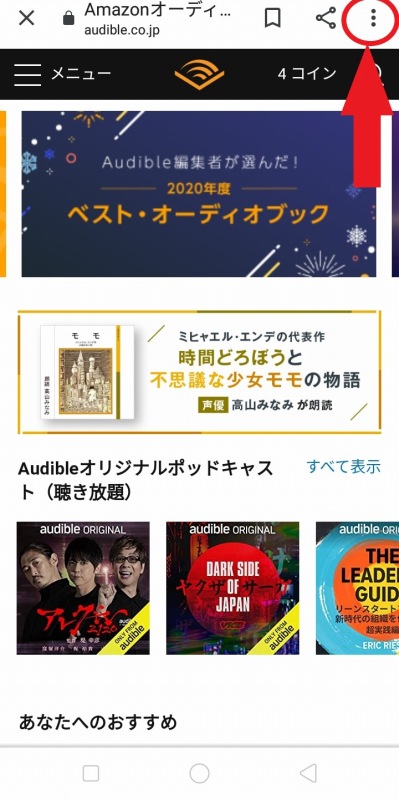
「PC版サイト」、もしくは「デスクトップ用サイトを表示」というところをタップします。
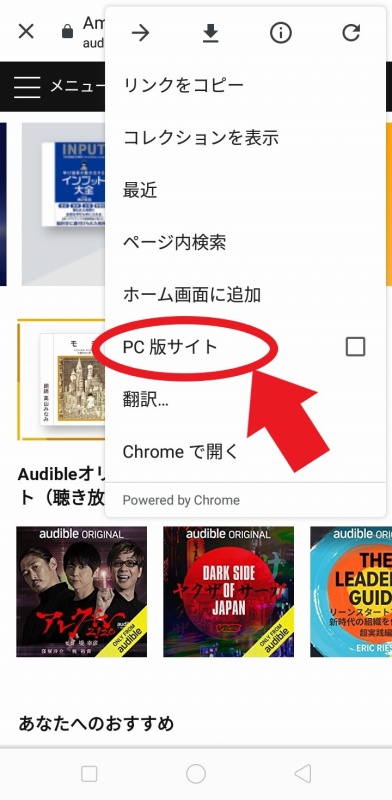
②「○○さん、こんにちは!」というところをタップして開き、「アカウントサービス」をタップ
PC版サイトを開くと以下の画面に切り替わるので、矢印部分から「アカウントサービス」をタップします。
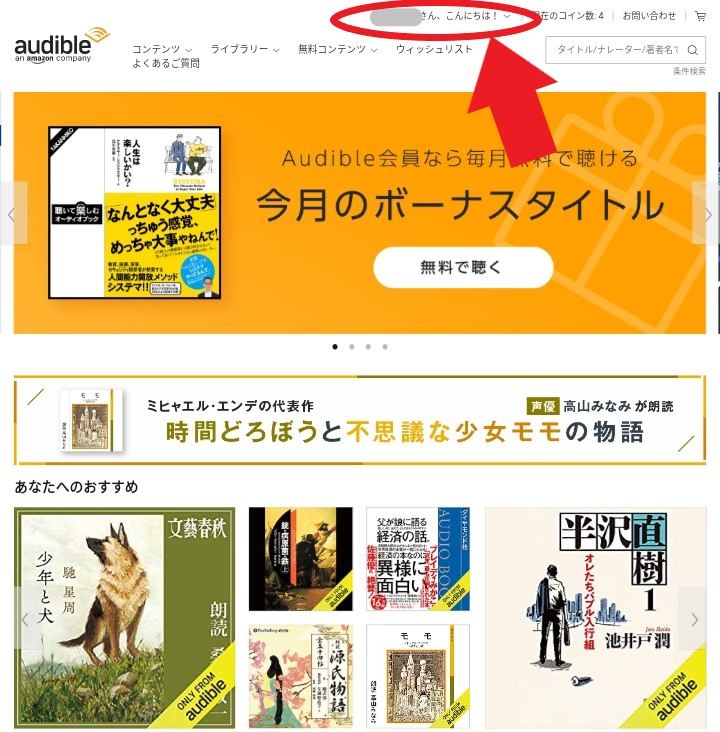
③「退会手続きへ」をタップ
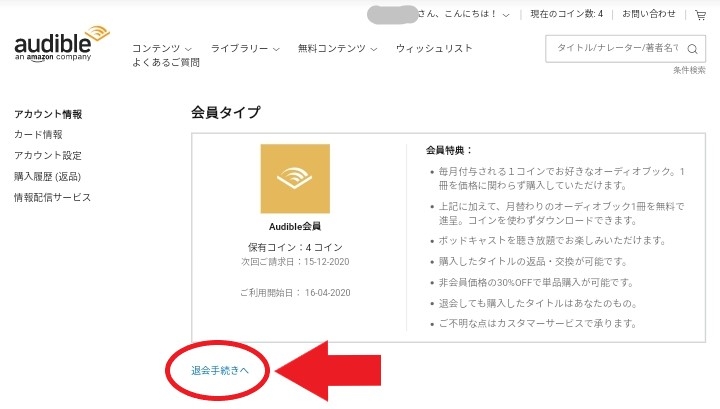
休会手続きの画面は、「退会手続きへ」というところから進んで初めて表示されます。
心配せず「退会手続きへ」をタップ。
するとログイン画面が出てくるので、ログインします。
④「このまま退会手続きを行う」をタップ
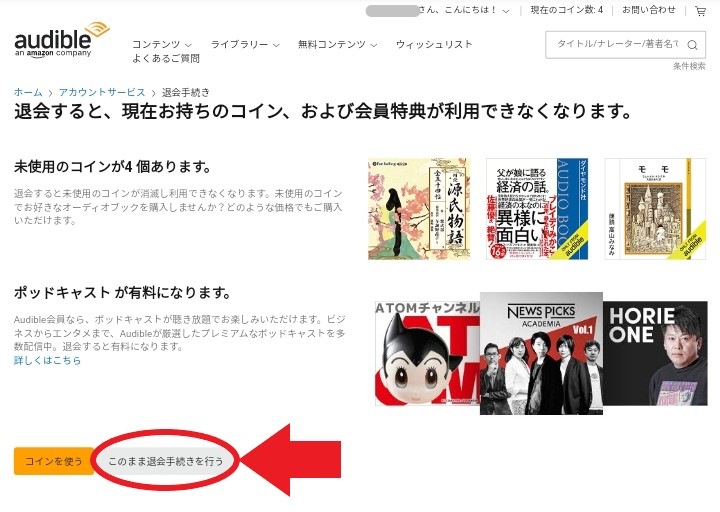
退会したい人は、持っているコインを使い切ってから退会を。(退会すると持っているコインはなくなり、会員特典も消失。購入した本以外は聴けなくなります)
休会したい人は「このまま退会手続きを行う」をタップ。
⑤「次へ」をタップ
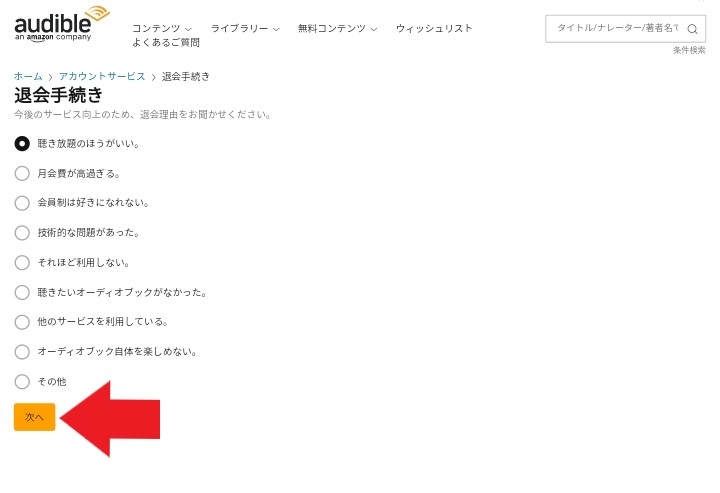
退会したい人は退会理由を選んで「次へ」をタップ。
休会したい人はここはテキトーでいいでしょう。
「次へ」をタップ。
⑥休会したい期間を選んで「休会する」をタップ
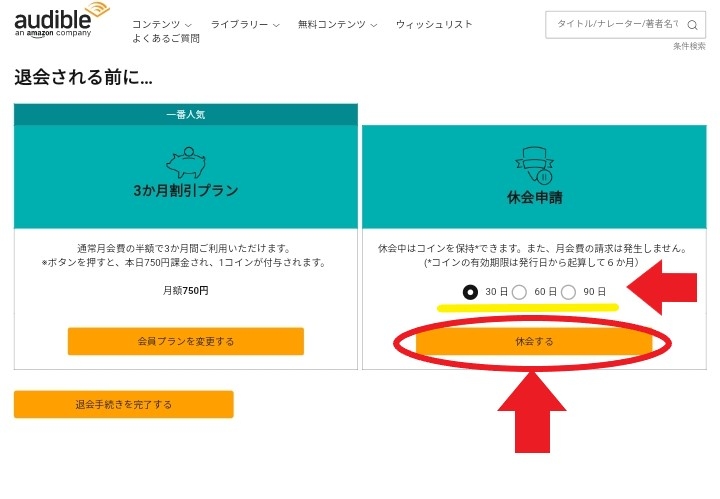
休会する期間は30日・60日・90日の3つから選べます。
再開は、アプリからボタンひとつでいつでも簡単にできるので、ここでは一応長めの90日に設定しておくといいと思います。
期間を選んだら、「休会する」をタップ。
またこのとき、休会・退会しようとする人をひきとめようと、なんと「通常の半額の750円で3か月利用させてあげるよ」という魅力的な提案もしてくるAmazon。
でも注意したいのは、このプランに切り替えたその日に課金されるということです。
このプランに切り替えるなら、月額料金が発生する直前のタイミングを狙いましょう。
⑦休会手続き完了
以上、休会手続きが完了すると、以下の画面になります。
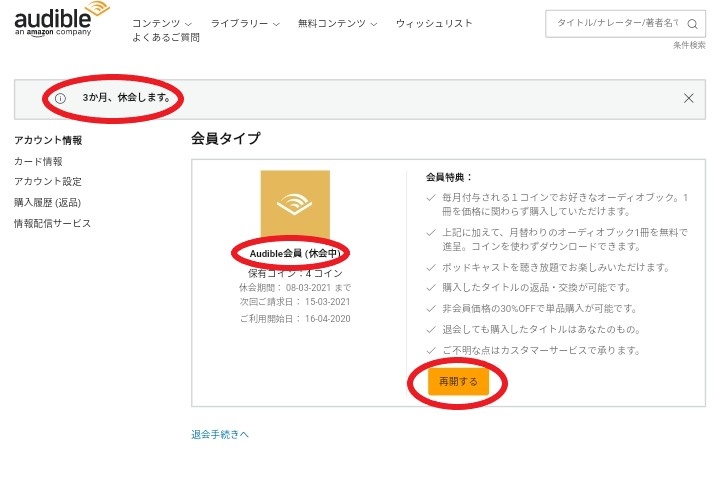
「会員タイプ」は「休会中」と表示され、休会期間・次回の請求日もここから、もしくはアプリの「アカウント情報」というところからも確認できます。
再開する場合はここから「再開する」をタップするか、同じくアプリの「アカウント情報」というところから「再開する」をタップするだけです。
休会中でもオーディオブックをたくさん聴きたい人におすすめの方法
Audibleの休会中でもオーディオブックをたくさん聴きたい!という人には、「アレクサアプリにkindle本を読み上げてもらう」という方法がおすすめです。
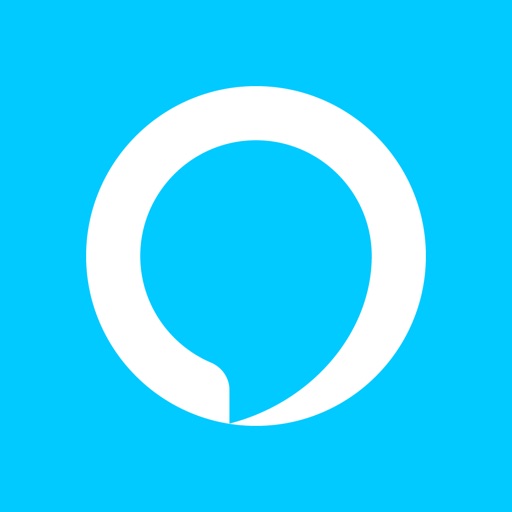
もちろんプロの声優さん・俳優さんの朗読にはかなうはずもありませんが、「とにかく本を聴きたい」という場合には安上がりでたくさん聴けます。
わたしも実際アレクサアプリとAudibleの両方を使うことで、コストを抑えています。
ダウンロードしたKindle本を、アレクサアプリまたはAmazonエコーで聴く手順と、実際に聴いてみた感想は以下の記事に詳しく書いています。
Audibleの休会について・まとめ
以上、Audibleの休会についてと、休会中でもたくさんオーディオブックを聴く方法として「アレクサアプリにKindle本を読み上げてもらう」という方法を紹介しました。
休会するときは、
- 休会と退会の違い
- 休会は12か月間に1度しかできない
- 休会中の返品はカスタマーサービスのみ
ということに注意してください。
また、退会・休会の申請画面に行って初めて「3か月間半額(月額750円)プラン」の提案がされます。
3か月間で2,250円もお得になるので、これはぜひ利用したいプラン!
でも、このプランに切り替えたその日に課金されるので、切り替えるなら月額料金の請求日直前にしましょう。










コメント